はじめてでも安心!Amazonでの商品登録方法をわかりやすく解説!

本記事を閲覧頂きありがとうございます。
我々はECにおける総合的な売上向上サービスを展開しています。
楽天、Amazon、Yahoo!ショッピングの大手ECモールや自社サイトのご支援実績のもと、EC売上向上のノウハウをお届けします。
今回はAmazonに新規出品した際の、商品登録の方法と多くの商品を一括登録する方法を解説します。
カタログ情報の有無によって商品登録の仕方が変わるなど、楽天などのECモールと考え方が大きく変わる部分があるため、Amazonの仕様をしっかりと理解をしていきましょう!
Contents
Amazonへ商品登録する前の準備
Amazonへ商品登録する前に、準備しておくとよいことをご紹介いたします。
型番の確認
メーカー型番や、製造元部品番号と呼ばれています。商品を登録する際に必要になることがありますので、あらかじめ確認しておくとよいでしょう。
JANコードの確認
JANコードとは、国内で流通している商品に割り当てられている共通の商品管理コードです。JANコードの申請は一般財団法人流通システム開発センターで申請可能です。
Amazonでの商品登録(出品)方法
Amazonへ商品を出品する方法は大きく分けて2つあります。
一つ目はAmazonでの商品登録は新規出品をする際にJANコード(バーコードの下にある13桁の番号)がある商品を登録する方法。もう一つはJANコードがない商品 (自社ブランドなどでJANコードを取得していないもの) を製品コード免除申請によって登録する方法があります。
それぞれのメリット・デメリットがありますので参考にしてください。
まず初めにAmazon内にJANコードがある場合の登録方法についてご説明していきます。
Amazon内にJANコードがある場合の登録方法=相乗り出品
Amazon内にJANコードがある、すなわち既存商品を登録する場合(カタログデータが存在する場合)の出品の方法です。相乗り出品とも言われている方法です。
Amazonは、商品をJANなどの製品番号ベースで管理しているため、仮に自社で販売したい商品が既に競合他社が販売している場合、自社で販売を行いたい商品は「相乗り」という形になるため、既存のカタログデータ上の情報を基に販売をする形となります。
- メリット
すでにAmazonに同一商品のページが存在しているので、簡単に素早く出品が可能です。 - デメリット
同じ商品がすでに出品されている(競合相手が存在している)ため、表示枠を獲得できず目立たなくなる可能性があります。
手順は①~③で完了です。
①セラーセントラルで商品を検索
セラーセントラルの項目「カタログ」で出品したい商品を検索、または「在庫」から商品登録へ進み商品が登録されているかを確認します。
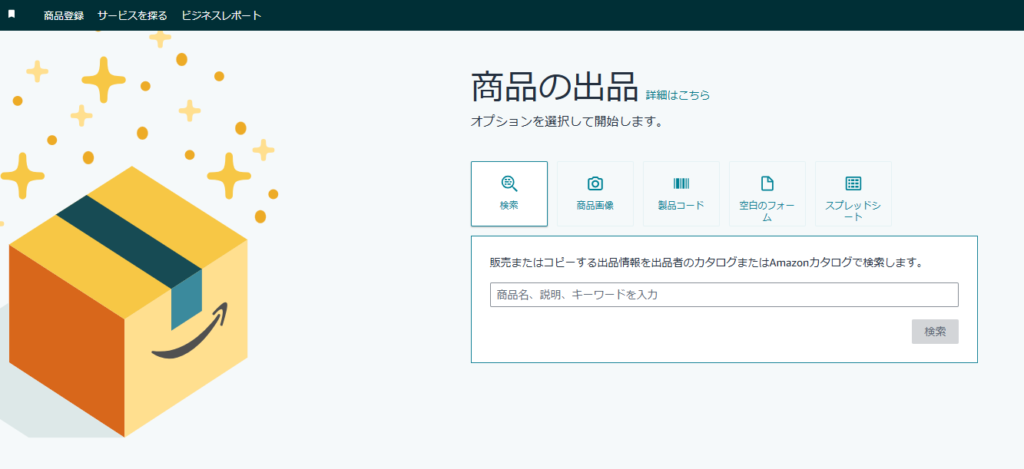
登録の際に商品名で入力すると、異なった商品まで検索されてしまう恐れがありますので、ここでは「JANコード」を利用して登録します。
ちなみにJAN(jan)コードとは普段私達が買い物する商品についている「バーコード」のことです。
このバーコードは「どの事業者の、どの商品か」を表す、世界共通の商品識別番号となっています。
これを例えばスーパーのレジの機械で読みとると、どこの事業者の何の商品が売れた、という記録が残り、在庫管理や売上管理をスムーズに行えるようになります。このJANコードを使用して登録すると正しい商品が検索されます。
ここにボールペンを登録する場合はバーコードに記載しているJANコードを入力します。
②出品情報を登録
ここでは、商品管理番号やコンディションの登録を行います。商品管理番号は重複できないのであらかじめルールを決めておきましょう。
③商品登録完了!
商品登録内容に間違いがないことを確認し、「保存して終了」をクリックして登録完了となります。
Amazon内にJANコードがある場合の登録方法=相乗り出品の注意点
既に登録されているカタログデータの情報が不十分、もしくは誤っているケースも多々あるため、商品登録後、個別商品の「出品情報の編集」から情報を追加していく作業が必要になることもあります。
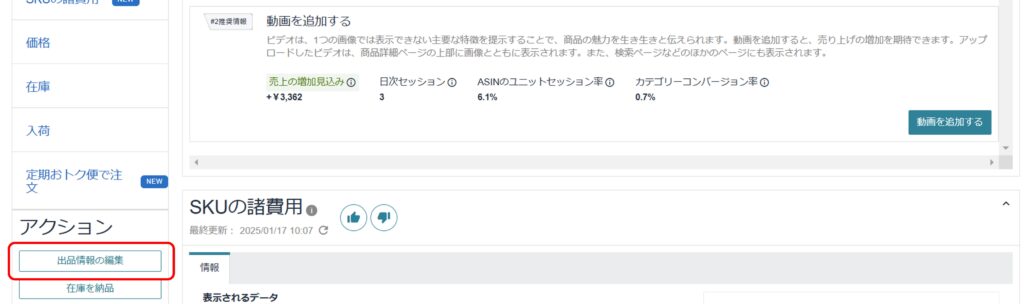

コンディション(商品の状態)を選択し、未使用のものを販売すると仮定してここでは新品を選択します。
「出品許可を申請」をクリックして申請をします。

その後、出品情報を入力をします。
Amazon内にJANコードがない場合の登録方法=新規出品
Amazon内にJANコードがない、すなわちAmazon上にはない新規商品を登録する場合(カタログデータが存在しない場合)の出品の方法です。新規出品とも言われている方法です。
- メリット
競合相手がいないため価格競争が起こらず、市場を独占しているため出品した商品がユーザーの目に留まりやすくなります。 - デメリット
商品ページを自分で作成する必要があるため、手間がかかります。
手順は①~⑨で完了です。
①セラーセントラルの「カタログ」から「商品登録」をクリック
セラーセントラルの項目「カタログ」から「商品登録」を選んで、「Amazonで販売されていない商品を追加します」をクリックします。
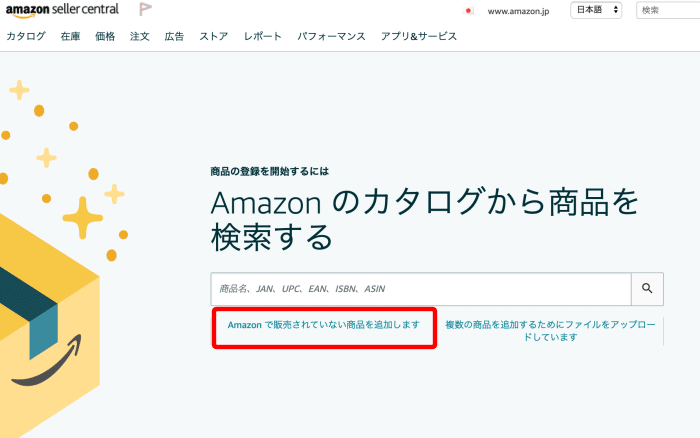
この方法ならオリジナル商品やセット商品、ノーブランド品も出品できるため、商品を独占的に販売することも可能です。
②商品のカテゴリーを設定
登録する商品のカテゴリーを設定します。カテゴリー設定は検索結果に表示されるためとても重要です。適切なカテゴリーを設定しましょう。
③重要情報の入力
まずは商品の情報を登録します。下の画像にある赤枠の部分を入力します。
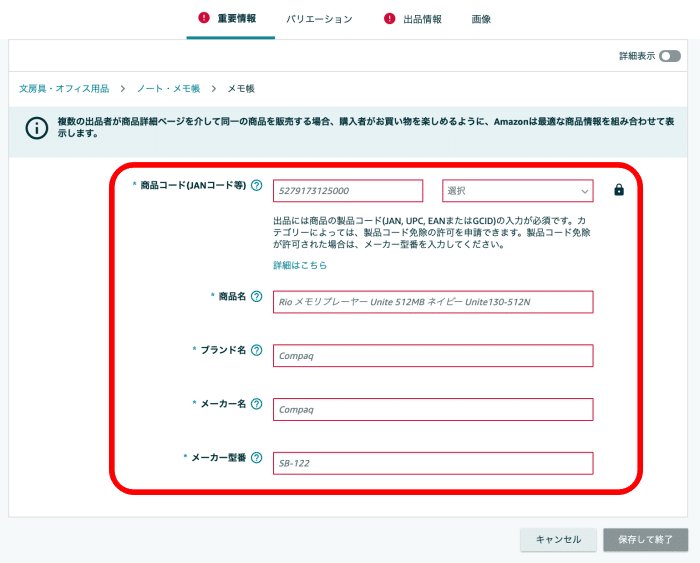
基本的にJANは必須なので、コードのないものはあらかじめ申請するなどの対策をして、選択できるようにしておきます。ブランド名、メーカー型番までを入力し、その商品が一体何なのかという情報をはっきりと提示する必要があります。
その際、カタログデータがある場合はそのまま入っている場合が多いため、間違いがないか、確認しましょう。
④バリエーションの設定
続いて、バリエーション設定を行っていきましょう。
バリエーション設定とは、登録する商品に異なるカラーやサイズのある場合、一つのページにまとめて詳細を表示させる設定です。
カラーバリエーションや、サイズバリエーションが主なものとなりますので、バリエーションの欄から登録を進めていきましょう。
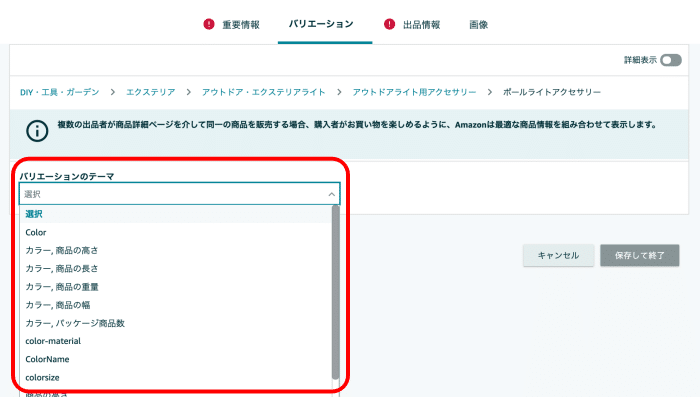
⑤出品者情報を設定
続いて、出品者情報を設定します。ここでは商品の管理番号であるSKUや値段、在庫数を設定していきます。
FBAを利用する場合は、在庫数を必ず0に設定しておきましょう。アマゾン側で受取をした後に反映されます。
⑥出品画像の設定
続いて、商品画像の設定を行います。商品を購入してもらうためにはとても大切になる部分なので抜かりのないように登録します。
商品画像設定ではメイン画像のほかに8つの商品画像を登録できます。
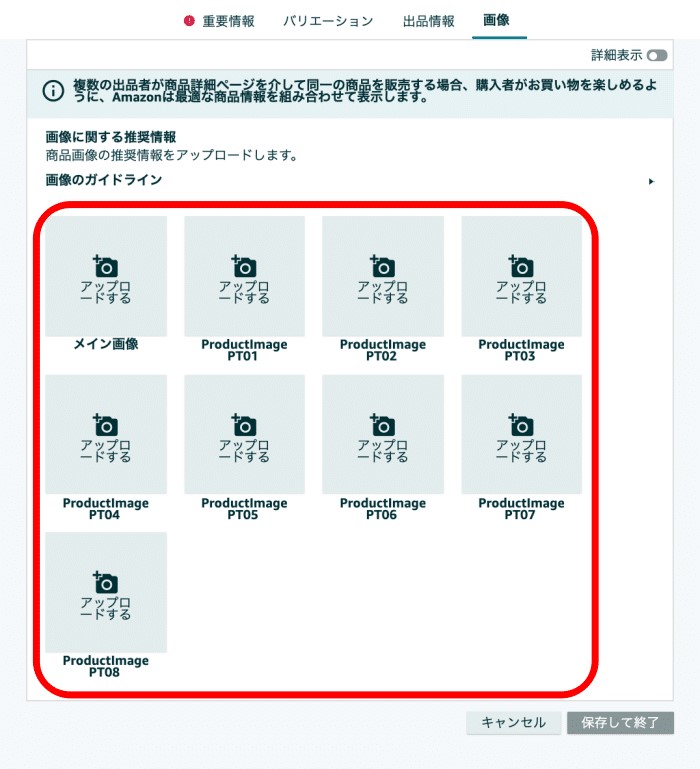
画像を登録する際は以下をチェックしつつ進めるようにしてみてください。
- 鮮明に写っているか
- 豊富な情報を与えられるか
- 85%以上の割合で商品を写しているか
- 商品以外に邪魔なものは写っていないか
- ズームできるよう長辺は1000ピクセル以上で設定されているか
- 画像の長辺は1万ピクセルを超えていないか
- 画像の背景が白抜きになっているかどうか
- 商品説明を入力する
Amazonの商品画像の設定方法やポイントについては、下記記事を参考にしてください。
⑦商品説明を入力
商品に関するそれぞれの設定が終われば、説明を入力してページができ上がります。
商品の仕様には、特徴や要素を入力し説明文には特徴についての詳細を入力します。
⑧キーワードを設定
検索結果に表示させるために、キーワードの設定をしておきます。キーワードは半角スペースを入れると、複数登録できますのでいくつか設定しておくことをおすすめします。
⑨商品登録完了!
商品登録内容に間違いがないことを確認し、「保存して終了」をクリックして登録完了となります。
Amazon内にJANコードがない場合の登録方法=新規出品の注意点
コード免除申請
JANコードがない場合の登録方法ですが、まずはコード免除申請を行います。
コード免除申請をすることによって本来JANコードを入力しないと商品登録ができないものをJANコードではなくブランド名で商品登録をすることが可能になります。

まずAmazonセラーセントラルにログイン後「ヘルプ」ページをクリック。
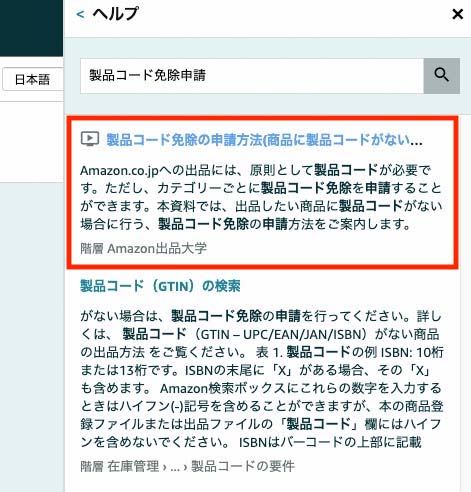
「製品コード免除申請」と入力し、検索をします。
「製品コード免除申請方法」をクリック。
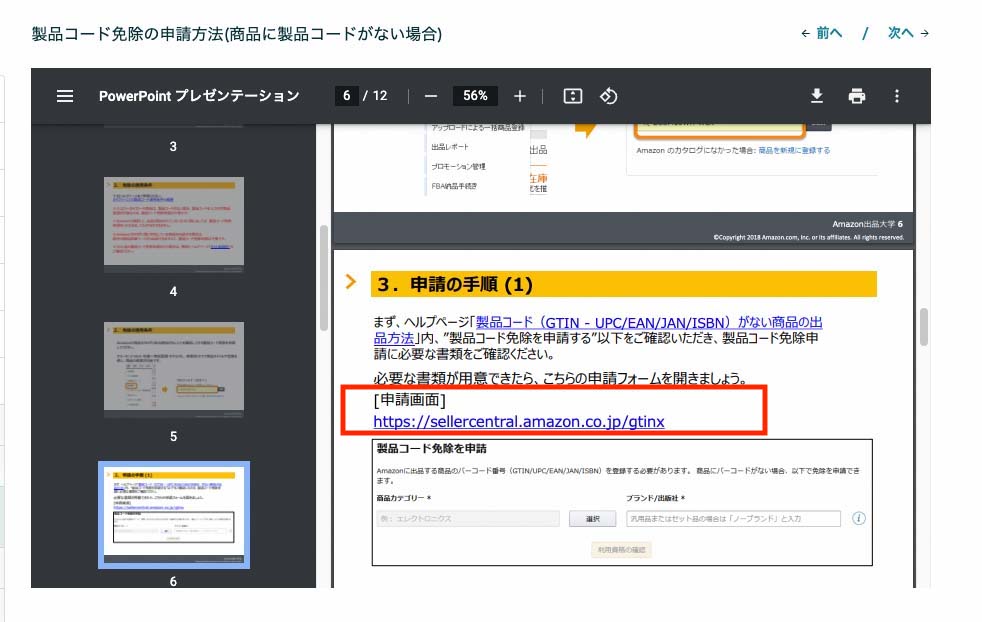
その後Amazonのヘルプページからpdfをクリックすると遷移先のページが出てくるので、URLをクリック。
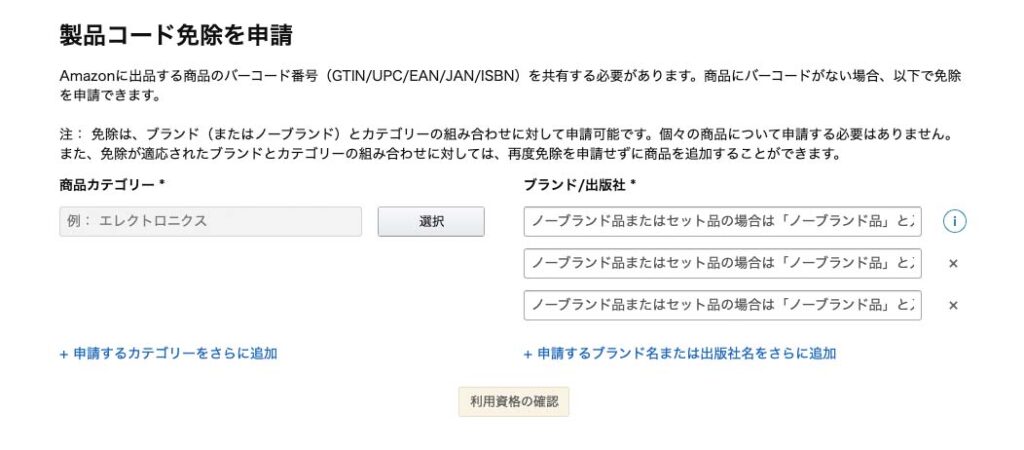
上記の画面が表示されたら、商品情報を各項目に入力して「利用資格の確認」をクリックします。
免除申請ができる場合、ステータス欄にチェックが入ります。
Amazon側からコード免除申請が通った旨の通知がくれば商品登録が可能になります。
その後はJANコードの部分を空欄にする以外同じ手順で商品登録を行えば完了です。
アマゾンの登録で必要な情報
登録をするうえで、必要な情報が4つあります。
・事業者コード
・商品コード
・商品名
・商品写真
上記のJINコード(事業者コード)、商品コード、商品名「重要情報」は必須情報になります。
登録時にスムーズに進めることができます。
他にも入力項目には「メーカー名」や「製造元部分番号(メーカー型番)」などの項目があるので入力してください。
商品写真はユーザーが購入する際に目安にするものになるので、必ず入れましょう。
Amazon(アマゾン)で商品登録できない場合の注意点
食品などの一部の登録カテゴリーには、出品申請が必要となります。
事前にアマゾンへ申請しないと商品を登録できないというルールになっています。
その為、該当するカテゴリーを出品する際は事前に申請しないといけません。
また下でご紹介する2つの場合も注意しなければいけません。
商品が反映されない場合
Amazon商品登録の手順ミスにより「商品が反映されないケース」や「画像が表示されない」といったケースが多いです。
手順の流れに沿って登録をすれば登録から2日以内に反映されるかと思われます。一般的に登録後すぐに反映されますが、場合によっては時間がかかる事もあります。2日待っても反映されない場合は再度手順の流れに沿って登録を試してみてください。
もし何度やっても反映されなかったり、「エラー」の表示が出る場合はAmazonのサポートに問い合わせした方が良い場合が多いです。
登録が一部異なる場合
Amazonでは、ビューティ・ドラッグストアのカテゴリーだとヘアスプレーや香水など身近なものが危険物としてガイドラインで定義されています。
そのため、その該当物を出品する場合は危険物の商品を登録しなくてはなりません。
もし、危険物として商品登録しなかった場合、アカウントにペナルティーが課せられる可能性があります。
その為、出品する前に登録したい商品が危険物かどうかAmazonのガイドラインを確認してから、商品登録を行ってください。
Amazon(アマゾン)で商品を一括登録したい場合
商品の一括登録方法
アマゾンでの商品登録には「一括登録」という項目があり、エクセルファイルを活用して商品を一気に登録できます。
ただ一括登録をする場合、「大口出品者」が利用可能になります。その為、一括商品登録をする場合は「大口出品者」の申請をしましょう。それ以外の出品者は一括登録出来ませんので、ご注意ください。
セラーセントラルの「在庫」からアップロードによる一括商品登録という項目を選択します。
その後、在庫ファイルをAmazonからダウンロード。ダウンロードしたファイルを開き、必要情報を入力します。
入力後に記入漏れがないか確認後に、ファイルをアップロードして完了になります。
一括登録を利用すれば作業をスムーズに、効率的に行えます。
商品登録の代行業者に依頼
Amazonに商品登録は結構手間に感じる方が多いと思われます。
Amazonの出品登録を請け負ってくれる代行業者があるのはご存知ですか?
代行業者に依頼をすれば作業量を減らし、他の作業にリソースを使うことが出来ます。
まとめ
いかがでしたか。
今回は「Amazon(アマゾン)の商品登録のやり方について」をご説明させていただきました。
Amazonの商品登録は慣れるまで時間がかかるかと思います。
この記事がその手助けになれば幸いです。
Writer

株式会社Proteinum 代表取締役
米沢 洋平
大学卒業後、楽天株式会社に入社。 初期配属は東北エリアグループにて、牛タンやりんごなどの東北の名産品の販売支援に従事。 その他、アパレル業界を専門として、大手企業を中心に各種ECコンサルティング活動に従事
(のべ担当店舗数700以上)。楽天を卒業後、経営コンサルタントの道へ進み、小売企業を中心に様々な業界において経営コンサルティング業務に従事(事業戦略策定、実行支援、EC戦略策定等)その後、株式会社Proteinumを創業。”EC業界にとってなくてはならない存在に”をミッションに、現在は自社ブランドの立ち上げとクライアントのEC事業の支援に従事。
ご意見・ご質問、お仕事についてのお問い合わせなど、下記フォームからお気軽にお問い合わせください。
内容によっては回答をさしあげるのにお時間をいただくこともございます。
また、休業日は翌営業日以降の対応となりますのでご了承ください。
内容によっては回答をさしあげるのにお時間をいただくこともございます。
また、休業日は翌営業日以降の対応となりますのでご了承ください。



